360安全浏览器将网页添加到收藏夹的方法
时间:2024-04-10 13:21:06作者:极光下载站人气:0
很多小伙伴在使用360安全浏览器的过程中经常会需要将重要的网页固定标签页,方便我们随时打开网页,我们也可以选择将网页直接添加到收藏夹中,有的小伙伴不知道该在哪里找到将网页添加到收藏夹的工具,其实我们只需要点击打开360安全浏览器中的“三”图标,然后在菜单列表中找到“收藏夹”选项,点击打开该选项,最后在子菜单列表中找到并选择“添加到收藏夹”选项即可。有的小伙伴可能不清楚具体的操作方法,接下来小编就来和大家分享一下360安全浏览器将网页添加到收藏夹的方法。
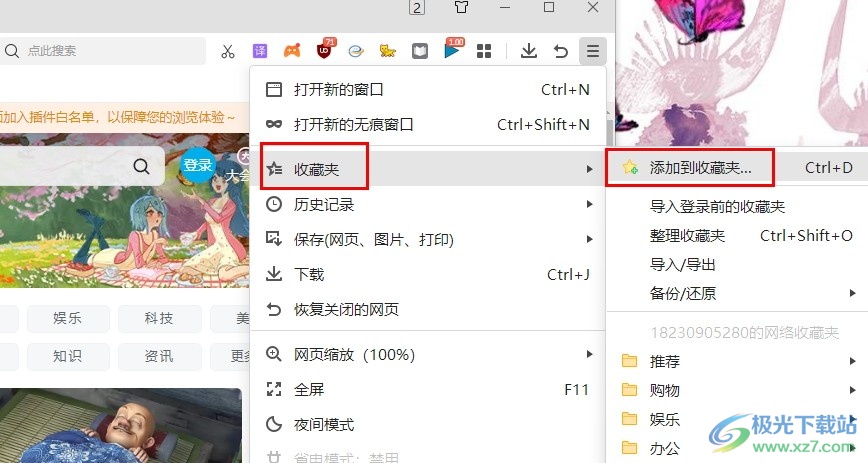
方法步骤
1、第一步,我们在电脑中点击打开360安全浏览器,然后在浏览器页面中搜索并打开自己想要浏览的网页
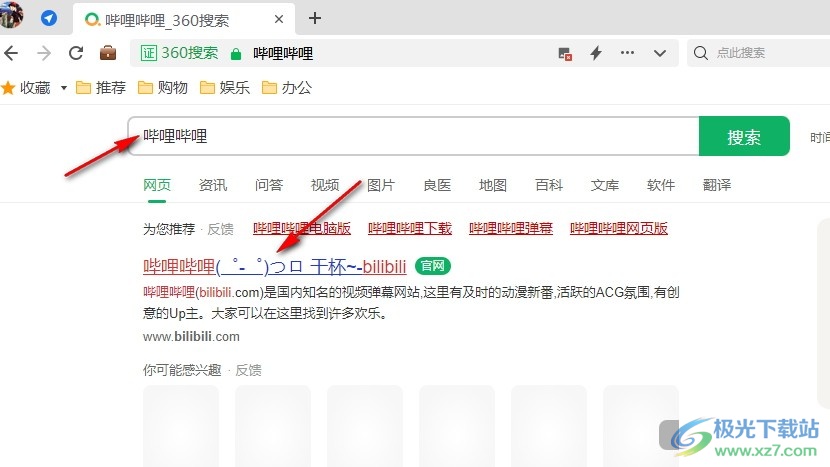
2、第二步,打开网页之后,我们再在页面右上角找到“三”图标,点击打开该图标,打开菜单列表
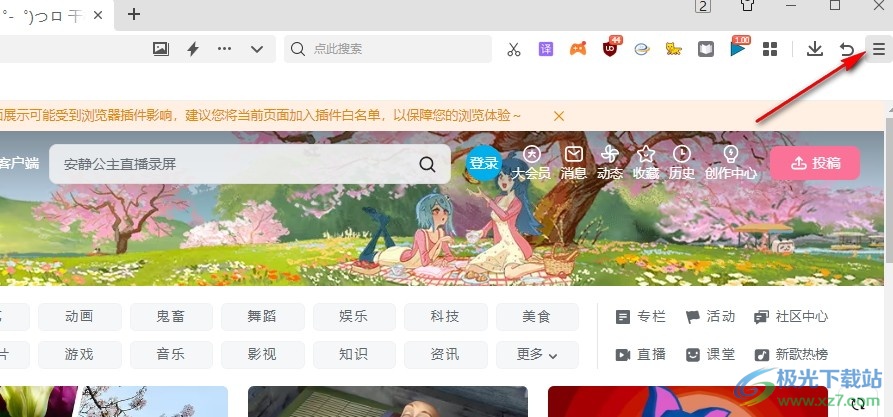
3、第三步,打开“三”图标之后,我们在菜单列表中找到“收藏夹”选项,点击打开该选项
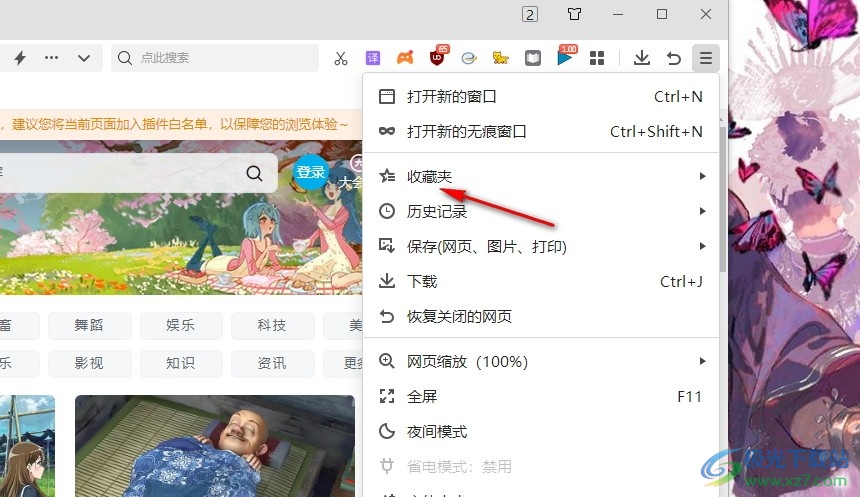
4、第四步,点击收藏夹选项之后,我们在子菜单列表中找到“添加到收藏夹”选项,点击打开该选项

5、第五步,点击“添加到收藏夹”选项之后,网页会自动被收进收藏夹中并完成分类,想要更改网页的收藏夹位置时,我们可以打开“修改”选项,进行设置
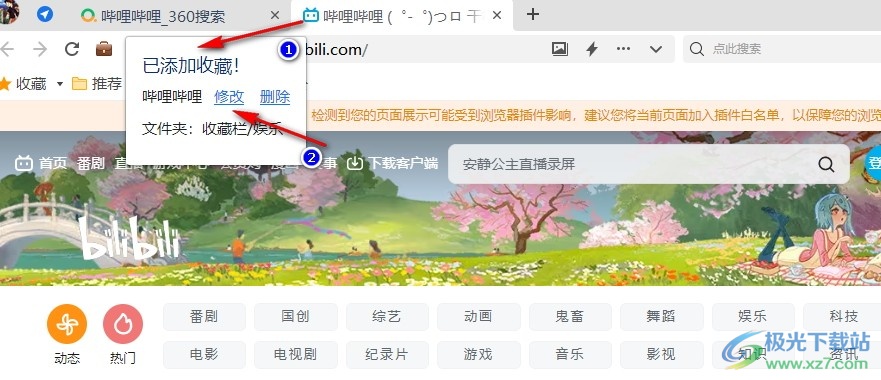
以上就是小编整理总结出的关于360安全浏览器将网页添加到收藏夹的方法,我们点击打开360安全浏览器中的网页,然后在菜单列表中点击打开“收藏夹”选项,再在子菜单列表中打开“添加到收藏夹”选项即可,感兴趣的小伙伴快去试试吧。

大小:106 MB版本:v14.2.1058.0 最新版环境:WinAll, WinXP, Win7, Win10
- 进入下载

网友评论